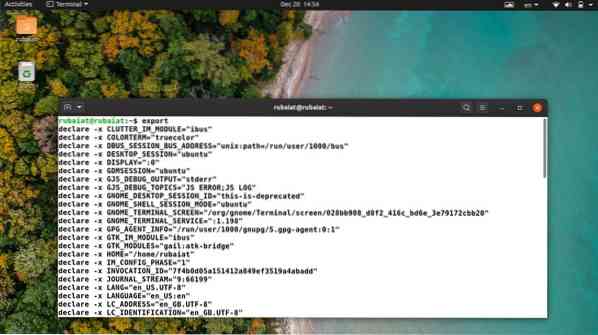Linuxi eksportimise käsk märgib, millised väärtused tuleb edastada alamprotsesside komplektile. See on lihtne, kuid kasulik funktsioon, mille pakub bashi kest. See võimaldab administraatoritel edastada keskkonna konfiguratsiooniparameetreid ilma praegust seanssi häirimata. Seetõttu ei kasutata eksporditud muutujaid enne terminaliseansi taaskäivitamist. Õnneks on eksportimise käsk väga lihtne kasutada ja hõlpsasti hallatav. Selles juhendis soovitame alustavatele kasutajatele, kuidas Linuxis eksportida.
Kuidas kasutada Linuxi käsku Eksport
Eksporti saate kasutada mitmel viisil. Selle üks levinud näide on ekspordi kasutamine kasutajakeskkonna seadistamiseks. Kasutajad saavad eksporti kasutades muutujaid lihtsalt määratleda ja lisada need oma .profiil faili. Seega konfigureeritakse keskkond igal sisselogimisel nii.
1. Kuva kõik eksporditud muutujad
Kui seda kasutatakse ilma argumentideta, kuvab käsk eksport eksport teie keskkonna kõigi eksporditud muutujate loendi. Peaksite saama vaadata muutuja nimesid ja nende vastavaid väärtusi.
$ eksport
Konkreetsete muutujate kohta teabe leidmine on lihtne, kasutades ekspordi kõrval käsku Linux grep. Allpool olevad käsud illustreerivad seda lihtsa näite abil.
$ eksport TEST = "testimise eesmärgil" grep -i test
2. Kuva praeguse kesta eksporditud muutujad
The -lk ekspordilipp prindib kõigi praeguse Linuxi kesta eksporditavate muutujate loendi. Vaadake allpool toodud näidet, mida me selle all mõtleme.
$ eksport -p
Selle käsu abil saate lahendada käimasoleva seansi seansi mitmesuguseid konfiguratsiooniprobleeme.
3. Eksportige muutujaid Linuxis
Ekspordi käsk muudab muutujate jagamise keskkondades hõlpsaks. Muutuja väärtuse saate määrata eksportlause abil. Allpool toodud näide näitab seda.
$ export EDITOR = / usr / bin / gedit
See määrab muutuja EDITOR väärtuseks gediti tee. Seda saate kinnitada grep-i abil.
$ eksport | grep -i TOIMETAJA
4. Ekspordi funktsioonid Linuxis
Arendajad saavad seda kasutada -f funktsioonide eksportimise suvand eksport. Järgmine näide näitab seda lihtsate testfunktsioonide abil. Seda meetodit saate kasutada kohandatud shelliskriptide kirjutamiseks.
$ test () kaja "Testfunktsioon"; $ eksport -f test $ bash $ test
See peaks kuvama stringi “Testfunktsioon”Terminali aknas. Bashi kõnet kasutati lapse protsessi hargnemiseks bashi jaoks. Ilma selleta ei printiks testfunktsioon teksti.
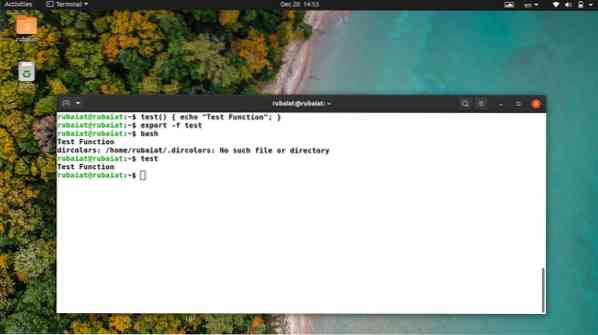
5. Konfigureerige keskkonna atribuudid
Erinevate keskkonnaparameetrite konfigureerimiseks võite Linuxis kasutada käsku Eksport. Näiteks kui lisate oma reale alloleva rea .bashrc faili, määrab see selle Snapi teekonnaks iga kord, kui süsteem taaskäivitub.
$ echo eksport PATH = "/ snap / bin / lxd: $ PATH" >> .bashrc
Ärge muretsege, kui te pole tuttav selle toimimisega profiilifailide sisemuses. Lisage faili lõppu lihtsalt kohandatud eksport. Nii saate need alati soovi korral üles leida ja eemaldada.
Lõpumõtted
Linuxi eksportkäsk on kasulik tööriist keskkonnaparameetrite konfigureerimiseks. Pealegi on seda väga lihtne hallata, kuna selle käsu jaoks on ainult mõned erinevad võimalused. Oleme selle tööriista paremaks mõistmiseks välja toonud mõned näited. Loodetavasti saate nüüdsest hakata oma keskkonna kohandamiseks kasutama eksporti. Andke teada oma mõtetest selle juhendi kohta. Esitage kommentaaride jaotises julgelt küsimusi ekspordi või muude Linuxi terminali käskude kohta.
 Phenquestions
Phenquestions